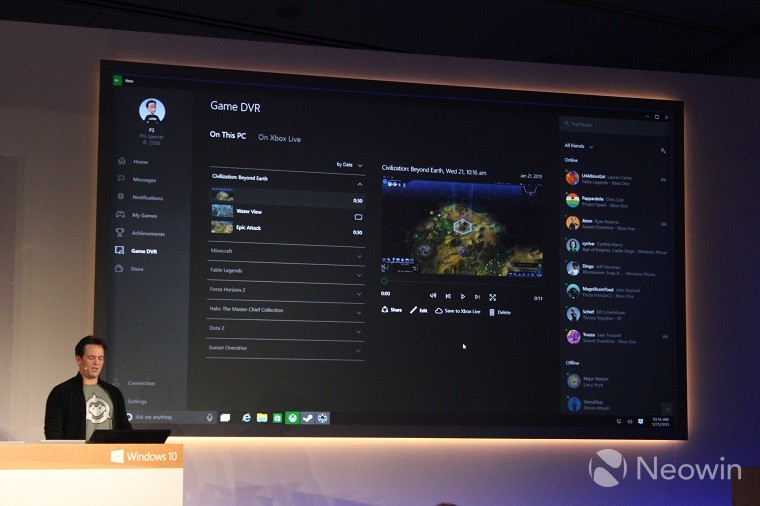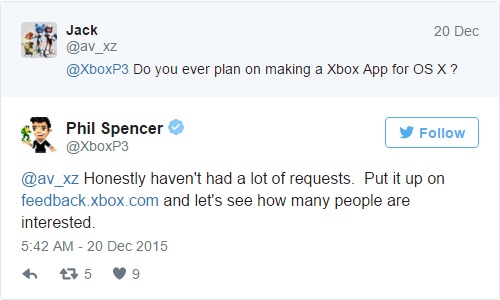Phil Spencer หัวหน้าแผนก Xbox ของทาง Microsoft ได้แถลงไว้ในช่วงไม่นานที่ผ่านมานี้ครับว่าทางบริษัทไม่คิดที่จะทำการพัฒนาแอปพลิเคชัน Xbox สำหรับ Mac OS X ถึงแม้ว่าทางทีมงานของ Microsoft เองจะมีความสามารถในการพัฒนาแอปพลิเคชันให้กับแพลตฟอร์ตอื่นๆ เองก็ตามแต่นั่นไม่ใช่เป้าหมายหลักของพวกเขา โดยทาง Spencer ได้บอกเอาไว้ครับว่าทีมงาน Xbox ของพวกเขามองไม่เห็นความต้องการสำหรับแอปพลิเคชันดังกล่าวในระบบปฎิบัติการอื่นๆ อย่างไรก็ตามมันก็ยังคงเป็นแนวคิดที่ยังเปิดกว้างอยู่ซึ่งพวกเขาเองก็อาจจะทำก็ได้หากมีเสียงเรียกร้องของผู้ใช้มากพอครับ
จากการตอบคำถามของ Spencer ผ่านทาง twitter ของผู้ใช้คนหนึ่งที่ถามเกี่ยวกับเรื่องดังกล่าวนี้ค่อนข้างที่จะชัดเจนดังรูปด้านล่างนี้ครับ
จริงๆ แล้วทาง GameSpot เคยได้มีการรวบรวมความต้องการดังกล่าวไปแล้วตั้งแต่ในช่วงต้นปีที่ผ่านมานี้และพบว่ามีคนโหวตเรื่องดังกล่าวนี้ถึงกว่า 400 โหวต ตอนนี้ข้อเรียกร้องเรื่องดังกล่าวได้กลับมาใหม่อีกครั้งหนึ่งและเรียกเสียงโหวตจากผู้ใช้งานไปได้ประมาณ 700 โหวต(ในช่วงที่เขียนข่าวนี้) ซึ่งแน่นอนหล่ะครับว่าเสียงเล็กๆ เพียงแค่ 700 กว่าเสียงอาจจะไม่มากพอจนทำให้ทาง Microsoft สนใจที่จะพัฒนาแอปพลิเคชัน Xbox สำหรับ Mac OS X ขึ้นมาได้
และถึงแม้ว่าแอปพลิเคชัน Xbox สำหรับ Mac OS X จะเกิดขึ้นมาจริงๆ ยังไงมันก็คงไม่มีทางที่จะมาพร้อมกับฟีเจอร์แบบเต็มรูปแบบเหมือนกับที่มีใช้บน Windows 10 ได้แน่ๆ ครับ ดังนั้นแล้วสิ่งที่ผู้ใช้ Mac ต้องทำใจกันต่อไปก็คือคุณอาจจะต้องใช้การบูท 2 ระบบเพื่อเข้าสู่ Windows 10 ในการเล่นเกมแทน เพราะนอกเหนือจากที่จะสนับสนุนการเล่นเกมที่ซื้อได้ผ่านแอปพลิเคชัน Xbox แล้วฟีเจอร์เด็ดๆ อย่างอื่นๆ ก็มาแบบจัดเต็มไม่ว่าจะเป็น Xbox One game streaming ครับ(ก็แน่หล่ะครับว่าฟีเจอร์ดังกล่าวคงไม่ไปปรากฎที่อื่นแน่เพราะมันเป็นจุดขายโดยตรงของ Windows 10 เลยนี่ครับ)
ที่มา : neowin